导出到数据库
转换 | 导出到数据库命令将XML数据导出到数据库。单击此命令后,将启动“连接向导”,允许您建立一个与您想更新的数据库的连接。在建立连接后,将弹出“将数据导出到数据库”对话框。它由两个部分组成(分别在下方截图中显示):
•上部有两个选项卡:(i) 选择,和(ii) 选项。
•下部是一个“预览”窗口。
在此对话框中选择了所需选项后(如下所述),单击导出按钮以导出到数据库。
选择
在“选择”选项卡中,您可以选择目标数据库和表格生成选项。在目标字段中选择到连接到的数据库。您必须选择是将数据创建为新表格、更新现有表格,还是先尝试更新现有表格,然后在无法更新时创建新表格。您还可以根据错误的数量设置停止操作,也可以选择设置SQL脚本日志记录。
导出选项
导出选项(如下所述)可以在“选项”选项卡(参见下方截图)中指定。

导出起点:您可以选择导出整个XML文档,或将您的导出限制为从当前选定元素开始的数据层次结构。在导出深度选项中指定要导出的起点下方的子级别数。
导出深度:指定将导出的起点下方的子级别数。
导出字段:根据您的XML数据,您可能希望仅导出元素、特性或元素的文本内容。请注意,您还可以在“预览”窗口中取消选择单个元素的导出。
自动字段:XMLSpy将为每个选定的元素类型生成一个输出文件或表格。您可以选择自动创建主/外键对来链接关系模型中的数据,或为每个元素定义一个主键。
排除命名空间名称:连同用下划线替换冒号单选按钮,您可以在这两个选项中进行选择。这些选项指定是应排除元素和特性的命名空间前缀,还是应将命名空间前缀中的冒号替换为下划线。
应用选项:在设置选项后,单击该按钮以应用选项。“预览”窗格中的预览将使用新设置的选项进行更新。
“预览”窗口
“预览”窗口(参见下方截图)显示在“选择”选项卡和“选项”选项卡下方。
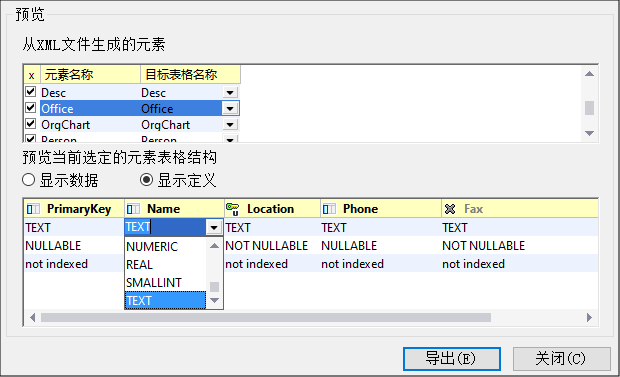
从XML文件生成的元素窗格显示要导出的XML文档中节点的名称及其在生成文件中的对应名称。您可以选中/取消选中要导出的节点。选中了一个元素后,它在生成文件中的结构预览显示在下方的第二个窗格中。此预览可以在以下预览之间进行切换:(i) 生成的结构中的数据(显示数据);或(ii) 生成的结构中每一列的定义(显示定义)。在上方截图中,我们看到选中的是显示定义。
在第二个窗格中,单击列名的左侧,可使该列通过四个设置循环:(i) 包括在表格结构中;(ii) 唯一约束;(iii) 主键约束;(iv) 从表格结构中排除。在上方截图中,Location列具有唯一约束,而Fax列已从表格结构中排除。所有其他列都被包括在表格结构中。
当元素的表格结构显示字段定义(显示定义)时,可以通过选择定义并从该定义的组合框(参见上方截图)中选择一个选项来编辑定义。